A Mac menüsorának testreszabásának legjobb módjai
Vegyes Cikkek / / February 14, 2022
Összehasonlítva ablakok, a tematika A hatókör a Mac rendszerben nagyon korlátozott. Az Apple fallal körülvett kertje nem biztosít olyan szintű szabadságot, mint a Windows. Ennek természetesen megvannak a maga előnyei. A Mac számítógépe sokkal kisebb valószínűséggel fertőződik meg vírusokkal, és sok Mac-alkalmazás jobb, mint a Windows-os társai.
Ez azt jelenti, hogy ha valami alapvetően meg akar változtatni az OS X-en – például úgy, ahogyan kinéz, akkor mélyre kell mennie. Köszönet a csodálatos Mac közösségnek és a szenvedélyes fejlesztőknek, lehetséges. Nézzük meg, hogyan.

Tegye feketére a menüsort
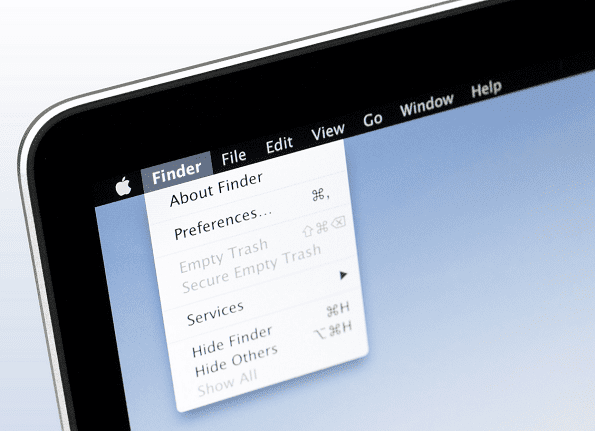
Lehet, hogy egyszerűnek tűnik, de ez az egyik legnagyobb esztétikai frissítés, amelyet az OS X kezdőképernyőjén végrehajthat. Főleg, ha Macbook Pro-ja van, a fekete menüsor igazán beleolvad a fekete keretbe. És a legjobb módja ennek a használata Obszidián menüsor.
A webhely nagyon jól leírja a telepítési és eltávolítási folyamatot. Csak töltse le az alkalmazást, nyissa meg a telepítőt, kövesse a folyamatot, és kész. Csak győződjön meg arról, hogy megvan a
Átlátszó menüsor opció be Asztali és képernyővédő tól től Beállítások kikapcsolt.Fehér óra
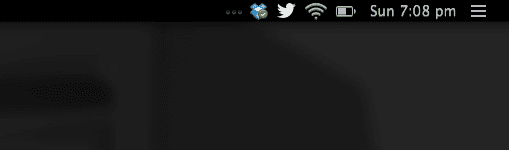
Amikor aktiválja a fekete menüsort, az első dolog, amit észrevesz, az a menüsor csúnya ikonjai és az óra, amely már nem látható. Sajnos az OS X nem teszi lehetővé az óra színének megváltoztatását, így magunknak kell telepítenünk egyet. Letöltheti Fehér óra tól től itt.
Tiltsa le az OS X alapértelmezett óraformájának dátum és idő beállításait, és hagyja Fehér óra végezzen minden munkát. A White Clock ugyanazokat a lehetőségeket kínálja, mint az alapértelmezett óra, és módosíthatja a betűtípust, a betűméretet és még a szöveg színét is.
Ikonok elrejtése Csapossal

Csapos (15 $) egy igazán édes segédprogram, amely minden zűrzavart kitisztít a menüsorból. A menüsorban a különböző alkalmazásokhoz tartozó több ikon helyett a csapos egyfajta legördülő menüt kínál az alkalmazások eléréséhez. Tehát az összes alkalmazás továbbra is ott van és működik, és a Bartender ikonra kattintva elérheti őket, de a menüsor mindig tiszta marad.
A nem használt ikonok eltávolítása: Idővel a menüsor nagyon zsúfolttá válhat. Szánjon egy kis időt a menüsor tulajdonságainak újraértékelésére. Valóban szüksége van a Reflektorfény ikonra, ha hozzáfér a jobbhoz alternatívák? Ezeket az ikonokat véglegesen elrejtheti, vagy áthelyezheti őket a Bartender menübe a Bartender segítségével. Egy ingyenes alkalmazás, mint a Seprűnyél hasonló, de korlátozott funkciókat kínál.
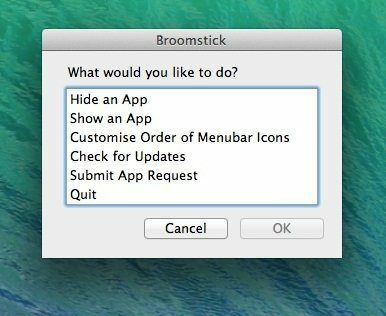
Rendszer ikonok átrendezése
A menüsor rendszerikonjait átrendezheti, ha lenyomva tartja a gombot Parancs kulcsot, és tetszés szerint húzza őket körbe.
A menüsor ikonjainak manuális cseréje
Ez egy kis munkát igényel, de az eredmény megéri. A dokkolóikonokhoz hasonlóan a menüsor ikonjait is manuálisan cserélheti ki. Keresse meg azt az alkalmazást, amelynek ikonját módosítani szeretné a Finderben, kattintson a jobb gombbal, és válassza ki Mutasd a csomag tartalmát, majd lépjen be Tartalom -> Erőforrások és keresse meg a .png menüsor ikonját. Módosítsa a kívánt módon a Photoshopban vagy cserélje ki és nyomja meg a Mentés gombot.
Tedd átlátszóvá
Ha nem tudsz megszabadulni tőlük, tedd láthatatlanná őket. Ez az utolsó lehetőség. Ha feltétlenül szüksége van az ikonra a menüsorban, de nem akarja látni, csak cserélje ki a fenti részben található .png ikonfájlt egy átlátszó képre, és kész.
Az Ön menüje
Hogy néz ki a menüsorod? Tudassa velünk az alábbi megjegyzésekben.
Utolsó frissítés: 2022. február 03
A fenti cikk olyan társult linkeket tartalmazhat, amelyek segítenek a Guiding Tech támogatásában. Ez azonban nem befolyásolja szerkesztői integritásunkat. A tartalom elfogulatlan és hiteles marad.



